Trading con un clic
A la hora de operar en los mercados financieros, la velocidad de ejecución de las operaciones adquiere un valor fundamental. El trader necesita entrar en el mercado en el momento oportuno para no perder la oportunidad de ganar. Para el trading de alta frecuencia se puede usar los robots, pero hay traders que prefieren operar manualmente. Para ellos en la plataforma están previstas las herramientas especiales que permiten realizar las operaciones comerciales sólo con un clic del ratón.
Cómo realizar una operación desde el gráfico con un clic #
Para una ejecución rápida de las operaciones comerciales directamente en el gráfico está previsto un panel especial. Para activarlo, pulse "![]() Trading con un clic" en el menú contextual del gráfico.
Trading con un clic" en el menú contextual del gráfico.
El panel de Trading con un clic se puede mostrar/ocultar pulsando el icono![]() que se encuentra a la izquierda de la fila OHLC.
que se encuentra a la izquierda de la fila OHLC.

A través de este panel Usted puede enviar momentáneamente las órdenes de compra y venta con volumen especificado.
Cómo proteger una posición de mercado colocando Take Profit y Stop Loss con un movimiento del ratón #
Usted puede colocar Take Profit y Stop Loss en el gráfico de forma rápida. Pinche con el ratón en el nivel de la posición y arrástrelo hacia arriba o hacia abajo. Dependiendo de la dirección de la posición y la dirección del movimiento del ratón, se le propone colocar Stop Loss o Take Profit.
Al mover el nivel, aparece una descripción emergente con el beneficio (o pérdida) potencial en la moneda del depósito y número de pips que puede ser obtenido si este nivel se activa.

Para modificar un nivel en el gráfico, pínchelo con el botón izquierdo y sin soltar arrastre el nivel hasta el valor necesario (Drag'n'Drop):

|
Cómo fijar rápidamente la ganancia/pérdida de la posición #
Para cerrar rápidamente una posición fijando la ganancia/pérdida actual, utilice la pestaña "Operaciones" en la ventana "Caja de Herramientas".
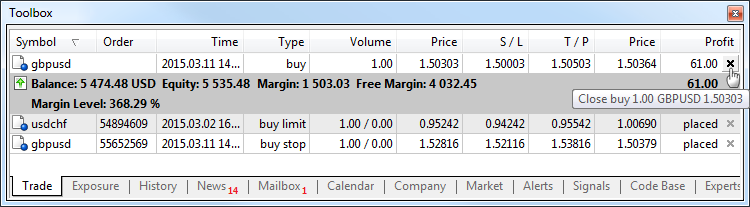
En la columna "Beneficio", cada posición abierta tiene presente el botón ![]() . Al pulsar este botón en la línea de la posición, ésta se cierra inmediatamente sin confirmaciones adicionales.
. Al pulsar este botón en la línea de la posición, ésta se cierra inmediatamente sin confirmaciones adicionales.
Cómo colocar rápidamente una orden pendiente en el nivel necesario en el gráfico #
Las órdenes pendientes se puede colocar desde el gráfico, utilizando el submenú "Operaciones" de su menú contextual:
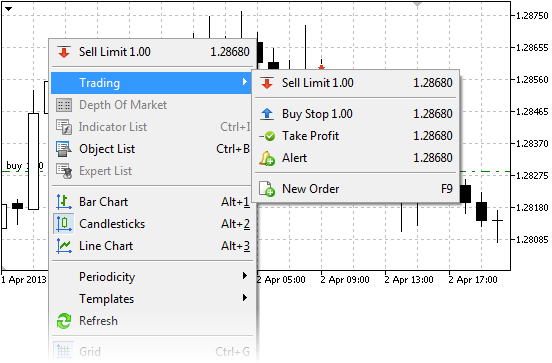
Por favor, sitúe el cursor del ratón sobre el nivel de precio necesario en el gráfico, y ejecute el comando correspondiente de colocación de la orden pendiente en el menú contextual.
En función de la posición del cursor, en el menú se muestran los tipos de órdenes disponibles. Si llama al menú por encima del precio actual, puede colocar las órdenes Sell Limit y Buy Stop; si llama al menú por debajo del precio actual, pude colocar las órdenes Buy Limit y Sell Stop.
Complementariamente se comprueba la distancia admisible entre el precio seleccionado y el actual para el instrumento financiero en cuestión ("Stop levels").
El volumen de órdenes colocadas se elige usando el panel del trading rápido en el gráfico. |
Después de la ejecución del comando, se abre la ventana de colocación de orden donde se puede ajustar sus parámetros con más precisión. Si en los ajustes de la plataforma está activada la opción "Trading con un clic", la colocación de las órdenes por el precio especificado se realiza momentáneamente, sin que se muestre el diálogo de trading.
Cómo cambiar rápidamente el precio de la orden pendiente en el gráfico #
Para poder modificar las órdenes pendientes en el gráfico, es necesario activar la opción "Mostrar niveles de trading" en los ajustes de la plataforma.
Para las órdenes pendientes existe la posibilidad de modificar los niveles Stop Loss y Take Profit por separado, así como modificar el precio de la orden junto con los niveles Stop (Stop levels):
- Para modificar los niveles Stop en el gráfico por separado, haga clic con el botón izquierdo en el nivel necesario, y sin soltar el botón arrástrerlo hasta el valor necesario (Drag'n'Drop).
- Para modificar la orden entera, cógela por la línea del precio. En este caso van a desplazarse tanto el precio, como los niveles Stop.
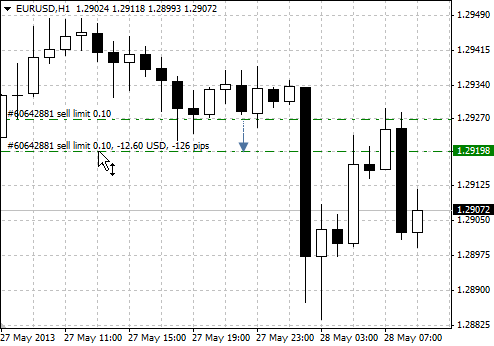
Al mover la orden, se muestra un tooltip con la distancia desde el precio actual en la moneda del depósito y cantidad de pips.
Después de colocar el nivel, se abre la ventana de modificación de orden donde se podrá ajustarlo con más precisión. Si en los ajustes de la plataforma está activada la opción "Trading con un clic", la modificación se realiza momentáneamente, sin que se muestre el diálogo de trading.
La función de modificación de las órdenes pendientes en el gráfico se desactiva al activar la opción "Prohibir el arrastre de niveles de trading" en los ajustes de la plataforma. |
Cómo eliminar una orden pendiente con un clic #
Para eliminar rápidamente una orden pendiente, utilice la pestaña "Operaciones" en la ventana "Caja de Herramientas".

En la columna "Estado" de cada orden hay botón ![]() . Al pulsar este botón en la línea de la orden, ella se elimina sin confirmaciones adicionales.
. Al pulsar este botón en la línea de la orden, ella se elimina sin confirmaciones adicionales.
Cómo quitar Stop Loss y Take Profit con un clic #
Para eliminar Stop Loss y Take Profit de la posición u orden pendiente, utilice la pestaña "Operaciones" en la ventana "Caja de Herramientas".
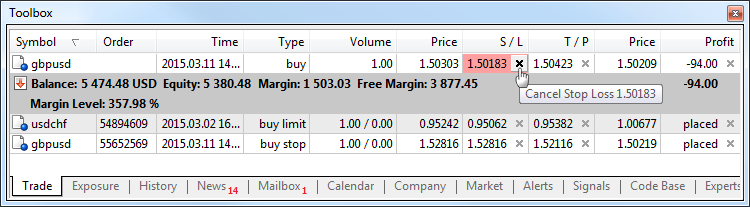
En la columna S/L o T/P pulse el botón ![]() . Al pulsarlo, el nivel correspondiente se elimina sin confirmaciones adicionales.
. Al pulsarlo, el nivel correspondiente se elimina sin confirmaciones adicionales.
Trading con un clic en la Profundidad del Mercado y Observación del Mercado #
Las posibilidades de realizar las operaciones comerciales con un clic también están disponibles en la Profundidad del Mercado y Observación del Mercado. Puede encontrar más detalles en las secciones correspondientes:
Particularidades del trading con un clic #
Durante el primer intento de realizar la operación comercial con un clic, le será mostrada la ventana del acuerdo.
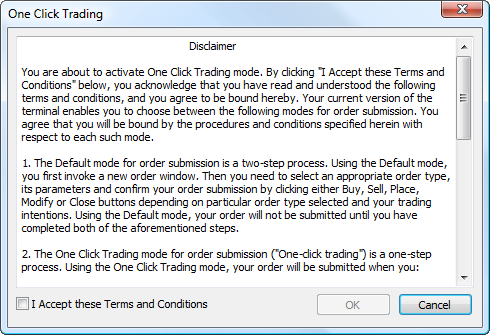
Si está de acuerdo con sus términos y condiciones, marque la casilla "Acepto condiciones" y pulse "OK". Si no está de acuerdo con estas condiciones, haga clic en "Cancelar" y no utilice la función "Trading con un clic".
Usted puede permitir de antemano el trading con un clic en los en los ajustes de la plataforma.
Durante la ejecución de las operaciones comerciales con un clic, hay que saber algunas particularidades de este método:
- La realización de las operaciones de mercado ccon un clic es posible en cualquier modo de ejecución, salvo "Ejecución por Pedido". En este caso, se muestra el diálogo comercial estándar.
- Durante el trading en el modo Ejecución Instantánea, la desviación permitida del precio en las órdenes enviadas se establece de acuerdo con la configuración "Usar desviación".
- Λα política de ejecución se elije dependiendo del tipo de ejecución del instrumento financiero: para la Ejecución por Bolsa – siempre "Devolver", para la Ejecución por Mercado – "Todo/Nada" o "Todo/Parte" (dependiendo del modo que está permitido para el instrumento), para la Ejecución Inmediata y Ejecución por Pedido – siempre "Todo/Nada".
- Cuando se recibe la recotización, en el registro de la plataforma se muestra el mensaje correspondiente y se reproduce el sonido de la recotización.
Al mostrar las cotizaciones en los botones del panel de comercio rápido se usan las siguientes reglas:
- Para ahorrar espacio, el punto separador de decimales no se representa entre cifras de diferente tamaño. El separador en este caso es el tamaño de la fuente.
- En las cotizaciones de tres dígitos se destacan la primera y segunda posición, en las de cinco dígitos, la tercera y la cuarta. En el resto de los casos, se destacan las dos últimas posiciones.